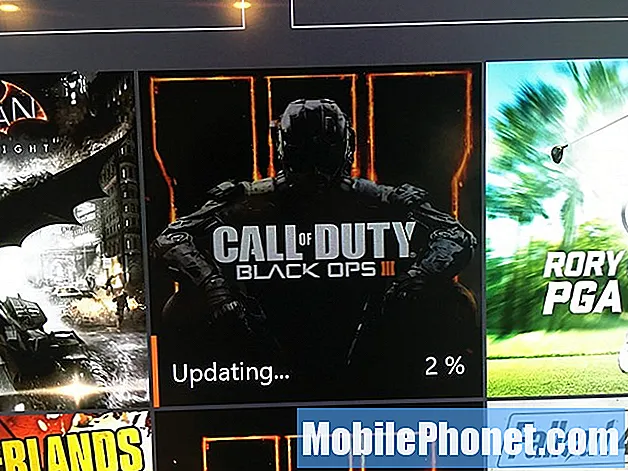Contente
- Problema nº 1: a tela do Galaxy Note5 não responde após a exposição à água
- Problema nº 2: o que fazer se o seu Galaxy Note5 ficar mergulhado em água por horas
- Problema nº 3: como consertar um Galaxy Note5 que reinicia aleatoriamente após a atualização do Android Oreo
Olá fãs do Android! Nosso artigo de solução de problemas de hoje responderá a algumas perguntas enviadas por alguns proprietários do # GalaxyNote5. Essas perguntas foram relatadas há alguns dias e se concentrarão em duas coisas - o que você pode fazer se o seu Note5 molhar e como corrigir o problema de reinicialização aleatória após uma atualização. Se você tiver algum desses problemas, certifique-se de verificar nossas sugestões abaixo.
Problema nº 1: a tela do Galaxy Note5 não responde após a exposição à água
O problema que tenho com meu Galaxy Note 5 é que, acidentalmente, deixei meu telefone do lado de fora durante uma festa. Fiquei bêbado à esquerda do telefone e desmaiei, acordei na manhã seguinte e percebi que o deixei de fora. A boa ideia era que não estava chovendo e que estava protegida da água. No entanto, eu suspeito que foi o orvalho da diferença de temperatura do calor de condensação e, possivelmente, a umidade de algum modo que entrou no telefone. Eu verifiquei o telefone e ele ainda não havia perdido a bateria durante a noite. Mas notei que não conseguia mais controlar a tela, ela não respondia aos meus toques. Não tenho minha caneta, então não a verifiquei ainda. Mas é realmente irritante como algo tão fácil como isso poderia impedir um telefone de mais de 800 dólares de funcionar em seu BS total. Agora mesmo eu troquei o telefone por um telefone temporário e eu tenho o telefone submerso em um saco de arroz por 5 dias e ainda não funciona. Estou ficando sem opções. Realmente quero que meu telefone funcione novamente. Por favor ajude!
Solução: O Galaxy Note5 não é resistente à água. Se você deixá-lo exposto aos elementos, ele pode sucumbir a danos irreversíveis. Mesmo uma pequena quantidade de umidade no circuito pode causar curto-circuito em alguns componentes e quebrá-los para sempre. Secar o dispositivo é como primeiros socorros e pode não funcionar no seu caso. Deixá-lo em um saco de arroz é um pouco superestimado e pode levar muito tempo para funcionar. Há também outras coisas que você precisa fazer antes de deixar o dispositivo em um saco de arroz, como abrir o telefone, limpar os componentes com um pano macio e limpo e desconectar a bateria. Deixar a bateria conectada a uma placa-mãe molhada pode fritar componentes e provavelmente é isso que aconteceu com seu telefone. Para ver se o dispositivo ainda pode ser consertado, sugerimos que você deixe um profissional secá-lo primeiro. Uma vez feito isso, ele pode examinar se há componentes fritos na placa lógica. Se houver, uma substituição pode ser tentada para eles (se houver peças sobressalentes disponíveis). Do contrário, você provavelmente terá uma substituição cara e pouco prática da placa-mãe.
Problema nº 2: o que fazer se o seu Galaxy Note5 ficar mergulhado em água por horas
Meu celular afogou em um rio ontem por 3 horas, até que o retiramos. parece que está funcionando e eu liguei com ele, aí abri a câmera e ele travou e a câmera não abriu. Desliguei imediatamente e soube que entrou água no telefone. Durante o caminho, ele foi ligado sozinho várias vezes. Quando fui para casa, coloquei dentro de um intestino de arroz. A parte traseira da câmera ficou confusa agora. Minha dúvida é se devo continuar tentando secar sozinho ou devo levá-lo para o serviço? Estou perguntando porque não quero então abri-lo se ele pode secar sozinho, pois quando eles abrirem não será mais resistente à água.
Solução: Secar um Note5 embebido em água pode parecer inútil neste estágio. Achamos que provavelmente é tarde demais para resgatar o telefone, mas você pode definitivamente tentar. A Samsung não aceitará seu dispositivo para reparo de qualquer maneira, portanto, você pode também abri-lo e ver se o hardware ainda está em boas condições. Conforme mencionado acima, a secagem só deve vir depois de você abrir o dispositivo e desconectar a bateria. Se você tiver sorte e o dano for limitado a um único componente substituível, seu telefone pode funcionar normalmente novamente após o reparo. Ainda assim, recomendamos que você deixe um profissional secar o telefone e faça o reparo para você.
Problema nº 3: como consertar um Galaxy Note5 que reinicia aleatoriamente após a atualização do Android Oreo
Olá. meu telefone foi atualizado recentemente para o Android Oreo. É um Galaxy Note5. Meu problema é que meu telefone agora reinicia aleatoriamente. Ele irá reiniciar após cerca de 3 minutos de uso ou menos. Posso usar aplicativos normalmente, mas depois de um (muito) pouco tempo de fazer qualquer coisa, ele será reiniciado. Não acho que seja um loop de inicialização. Até agora, tentei reiniciar, limpar o cache e apenas esperar. Eu realmente não quero redefinir meu telefone para as configurações originais, pois estava prestes a fazer o backup, mas não tive a chance antes da atualização. Tenho muitos arquivos importantes e coisas assim para perder. Também sinto que devo acrescentar que, uma vez que não tenho as ferramentas adequadas para remover minha bateria, uma reinicialização suave não parece ser uma boa opção. Existem outras opções para eu tentar? Agradeço antecipadamente pelo seu tempo, eu realmente aprecio isso!
Solução: Antes de prosseguirmos com a solução de problemas, gostaríamos de lembrar você de sempre criar o hábito de criar regularmente um backup de arquivos que você não pode perder. Os dispositivos de armazenamento eletrônico (cartões SD, unidades flash, unidades de disco rígido) podem falhar a qualquer momento, sem mencionar dispositivos como o telefone aos quais esses dispositivos de armazenamento estão conectados. Com sua situação atual, há uma chance de que você precise fazer uma redefinição de fábrica, então provavelmente perderá todos os arquivos não salvos em seu Note5. Não há truque mágico de software que você possa fazer se as soluções básicas de software que recomendamos abaixo não ajudarem.
Force a reinicialização do Note5
Às vezes, esse procedimento simples pode corrigir bugs que se desenvolveram depois que o sistema foi executado por um longo tempo. Forçando manualmente a reinicialização do Note5, você está basicamente simulando uma carga de bateria, o que, em celulares mais antigos com baterias removíveis, era uma maneira eficaz de atualizar o sistema. Se você ainda não experimentou, aqui estão as etapas que você pode seguir:
- Pressione e segure os botões Liga / Desliga + Diminuir Volume por aproximadamente 10 segundos ou até que o dispositivo seja reiniciado. Aguarde alguns segundos para que a tela Modo de inicialização de manutenção seja exibida.
- Na tela Modo de inicialização de manutenção, selecione Inicialização normal. Você pode usar os botões de volume para percorrer as opções disponíveis e o botão inferior esquerdo (abaixo dos botões de volume) para selecionar. Aguarde até 90 segundos para que a redefinição seja concluída.
Inicialize no modo de segurança
Esta é uma solução de problemas necessária neste caso. O modo de segurança é um ambiente de software independente usado por técnicos para verificar se um aplicativo de terceiros interfere no Android. Você usará o modo de segurança exatamente dessa maneira. O modo de segurança funciona bloqueando aplicativos de terceiros e permitindo apenas a execução de aplicativos pré-instalados. Os aplicativos de terceiros referem-se aos aplicativos que você adicionou após configurar o dispositivo pela primeira vez. Portanto, qualquer aplicativo que você instalou pode ser considerado de terceiros, mesmo se vier de sua operadora, Google ou Samsung.
Para reiniciar o Note5 no modo de segurança:
- Desligue o dispositivo.
- Pressione e segure a tecla Liga / Desliga além da tela do nome do modelo.
- Quando “SAMSUNG” aparecer na tela, solte a tecla Power.
- Imediatamente após liberar a tecla Liga / Desliga, pressione e segure a tecla Diminuir volume.
- Continue a manter pressionada a tecla Diminuir volume até o dispositivo terminar de reiniciar.
- O modo de segurança será exibido no canto inferior esquerdo da tela.
- Solte a tecla Diminuir volume ao ver o Modo de segurança.
- Se o seu telefone reiniciar no modo de segurança sem problemas, observe enquanto ele está no modo de segurança por algumas horas.
Se o seu Note5 funciona normalmente e não reinicia sozinho, isso significa que um de seus aplicativos está causando o problema. Lembre-se de que o modo de segurança não informa qual dos seus aplicativos de terceiros é problemático. Você tem que descobrir sozinho usando o método de eliminação. Aqui está o que você pode fazer para fazer isso:
- Inicialize no modo de segurança.
- Verifique o problema.
- Depois de confirmar que a culpa é de um aplicativo de terceiros, você pode começar a desinstalar os aplicativos individualmente. Sugerimos que você comece com os mais recentes adicionados.
- Depois de desinstalar um aplicativo, reinicie o telefone no modo normal e verifique o problema.
- Se o seu Note5 ainda estiver com problemas, repita as etapas 1-4.
Instale atualizações de aplicativos
Certificar-se de que todos os aplicativos que você instalou estão atualizados é outra etapa necessária para a solução de problemas nessa situação. Certifique-se de verificar o aplicativo Google Play Store para atualizações.
- Abra o app Play Store.
- Toque em Mais configurações no canto superior esquerdo (ícone de três linhas).
- Na parte superior, onde você vê a foto da conta do Google selecionada, toque na foto do perfil da conta que deseja usar.
- Depois de selecionar o perfil que deseja, selecione Meus aplicativos e jogos e atualize seus aplicativos.
Se você tiver aplicativos transferidos para fora da Play Store, verifique se eles são compatíveis com o Android Oreo no Galaxy Note5. Converse com seus desenvolvedores se você não tiver certeza.
Redefinir todas as configurações
Às vezes, redefinir todas as configurações do software ajuda a corrigir bugs do sistema operacional. Certifique-se de não pular isso. Para redefinir todas as configurações, siga as etapas abaixo:
- Na tela inicial, deslize para cima em um local vazio para abrir a bandeja de aplicativos.
- Toque em Gerenciamento geral> Redefinir configurações.
- Toque em Redefinir configurações.
- Se você configurou um PIN, insira-o.
- Toque em Redefinir configurações. Depois de concluído, uma janela de confirmação aparecerá.
Restauração de fábrica
Com base em nossos anos de experiência corrigindo todos os tipos de problemas do Android, você provavelmente terá que fazer isso para resolver o seu problema. Para redefinir as configurações de fábrica do Note5:
- Crie um backup de seus dados.
- Desligue o dispositivo.
- Pressione e segure a tecla Aumentar volume e a tecla Bixby e, em seguida, pressione e segure a tecla Liga / Desliga.
- Quando o logotipo verde do Android for exibido, solte todas as teclas (‘Instalando atualização do sistema’ será exibido por cerca de 30 a 60 segundos antes de mostrar as opções do menu de recuperação do sistema Android).
- Pressione a tecla Diminuir volume várias vezes para destacar ‘limpar dados / reset de fábrica’.
- Pressione o botão liga / desliga para selecionar.
- Pressione a tecla Diminuir volume até que ‘Sim - excluir todos os dados do usuário’ seja destacado.
- Pressione o botão Liga / Desliga para selecionar e iniciar a redefinição mestre.
- Quando a reinicialização principal estiver concluída, ‘Reiniciar sistema agora’ é destacado.
- Pressione a tecla Power para reiniciar o dispositivo.